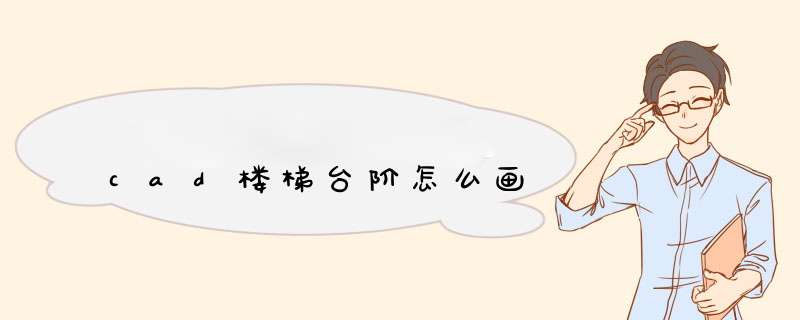
2这时候d出多跑楼梯的参数设置框,“楼梯高度”即为本层高,“楼梯宽度”根据自己需要设置,然后就是输入“踏步数目”,自动会调整“踏步高度”,根据规范及要求设置。然后捕捉楼梯的起始位置,如这里捕捉的点。然后往上拖动,就会自动生成楼梯踏步,拖动到直段结束。
3到楼梯第一个平台处,点击捕捉转角的点。由于这里是楼梯平台,向左拖动,直到楼梯平台结束,然后点击捕捉这个转角点,使用鼠标转向楼梯,这时候就要开始楼梯段的绘制。
4在命令栏输入T,然后点击“回车”。进入到绘制楼梯梯段状态。拖动楼梯梯段,到下一个转角点,点击捕捉这个点。然后向右转动,这是第二个平台,直接到平台结束,点击捕捉角点。
5这时候又要开始绘制楼梯,在命令栏输入T,然后点击回车。然后捕捉点,按照这样的方式,直到楼梯绘制结束。
6然后在命令栏输入“3do”,点击回车,然后使用鼠标拖动,看动态的3D图,看看楼梯是否满足要求,如果满足要求就好,不满足修正即可。什么情况?
你可以点击天正快捷键中楼梯扶手---->双跑楼梯----->设置参数----->插入楼梯---->完成
对话框左边:
第一,设置参数时,楼梯间宽度和梯段宽度可以手动输入也可以在屏幕上拾取。当你选择拾取时对话框中的数据会相应的发生变化。
第二,设置踏步数,天正默认的踏步数是20,你也可以根据实际情况改变。
第三。接下来是第一跑楼梯踏步数和第二跑踏步数。当楼梯是首层,要考虑到楼梯的构造要求,要调整首层各楼梯段的踏步数分配。
第四,再往下是踏步高和宽了,当你在改变他们的数据时,楼梯间的开间和进深都会发生变化,这样就要根据实际情况和相关设计规范绘制;
对话框的右边:
首先,第一个出现的是休息平台方面的参数,休息平台的形状和休息平台的进深,一般情况休息平台的形状为矩形,进深要大于楼梯段的宽度。
第二,楼梯的起始方向,也就是楼梯向上靠在楼梯间的那一侧。
第三,楼梯栏杆,可以选择楼梯栏杆的布置形式。
第四,选择楼梯是首层、中间层、顶层,选择后会自动绘制出相应的楼梯平面图
第五,在对话框的最下侧有“更多参数”,里面是关于坡道方面的东西,一般用不到。
第六,上述参数设置完毕后,点击相应的位置插入楼梯,有时可能天正给出的布置方向与实际方向不同,只要选择旋转工具,就可以得到想要的双跑楼梯。
你可以在命令行中输入3do,可以查看楼梯的三维形态!!
你可以用一个双跑楼梯和一个直行楼梯组合在一起。还有楼梯间开间和进深是多少!!
1、打开天正建筑的主界面,直接选择楼梯其他。
2、下一步如果没问题,就点击双跑楼梯进行跳转。
3、这个时候d出新的对话框,需要通过设置相关参数来确定。
4、这样一来等指定基点插入以后会得到图示的效果,即可画楼梯了。
欢迎分享,转载请注明来源:内存溢出

 微信扫一扫
微信扫一扫
 支付宝扫一扫
支付宝扫一扫
评论列表(0条)